概要

DocuWorksは、PC上に再現した電子の机(DocuWorks Desk)と、その上に並べた文書を閲覧・編集するツール(DocuWorks Viewer)で構成された、ドキュメントハンドリング・ソフトウェアです。
DocuWorks 10では、オールインワンモデル化により、最適なドキュメント業務環境を実現。
情報の収集、文書の閲覧・編集、チームでの情報共有など、さまざまなドキュメント業務で、紙の文書のように分かりやすく作業可能です。
DocuWorks 10 は、初心者にもエキスパートにも、シンプルで快適な業務を提供します。
-

DocuWorks Desk
-

DocuWorks Viewer
特長

PC上に電子の机を再現「DocuWorks Desk」
机の上に紙の文書が置かれているかのように、DocuWorks文書を並べて表示します。
ファイル単位でさまざまな操作、編集が可能です。
さまざまな形式で文書を表示できるため、用途に応じて使い分け可能
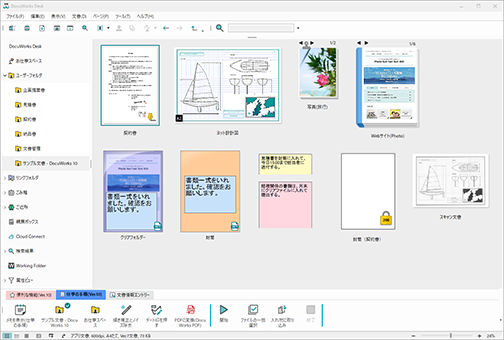
サムネール表示
机のような感覚で使いやすく自由に文書を配置し、紙のように取り扱い可能
-

グリッド表示
自動的にファイルが整列され、常に整理整頓された状態に
-

リスト表示
エクスプローラーのようにリスト形式で文書を表示
-

画面分割表示
画面を上下に分割表示。文書の移動や保管が簡単にできて業務の流れもスムーズに
さまざまなフォーマットの文書ハンドリングに対応
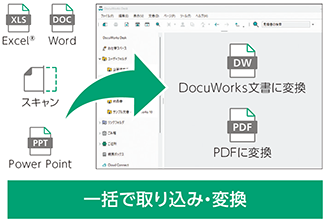
さまざまな文書の一括取り込み・変換
さまざまなフォーマットの文書を、ドラッグアンドドロップで簡単にDocuWorks文書やPDFに変換できます。
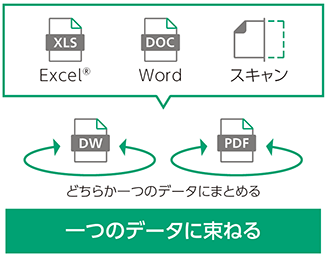
さまざまな文書の束ね
スキャン文書や異なるアプリケーションで作成した文書を、一つの文書としてDocuWorks文書やPDFに束ねることができます。
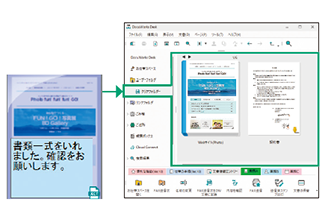
クリアフォルダーをDocuWorks Deskに展開
複数の文書もまとめて管理
「クリアフォルダー」や「封筒」を使えば、DocuWorks文書やPDFに加え、オフィス文書もまとめて管理し、フォルダのような感覚で操作できます。
サムネールの一時拡大で紙のような操作性を実現
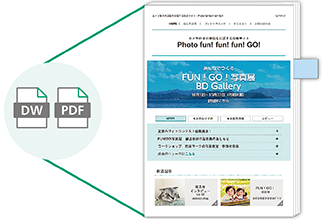
ファイルを開くことなく、複数のDocuWorks文書やPDFのサムネールを拡大表示することができます。文書の厚みも表示され、机の上でページをめくるような感覚で閲覧可能です。
DocuWorks文書の場合、貼り付けた付箋のあるページに簡単に移動することもできます。
詳しく見る閉じる

電子の文房具「DocuWorks Viewer」
電子の机「DocuWorks Desk」に並べられた文書を、スムーズに閲覧、容易に編集できます。
仕事の必需品として、日々の業務を強力にサポートします。
文書を手にとって見るかのように閲覧・編集可能
ページ単位の編集、一覧表示したページの一時拡大など、机の上で作業しているのと同じ感覚で電子の紙を扱いながら業務を行えます。
-

ページの移動
-

一時拡大
スタンプや付箋などのアノテーション機能
アノテーション(テキスト、スタンプ、付箋など)の追加や削除など、ページ単位の編集ができます。紙の文書と同じ感覚で編集作業ができます。
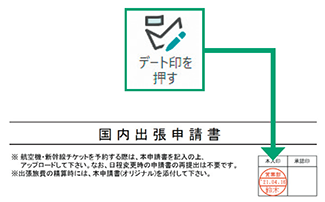
スタンプ機能
日付印や「重要」「至急」「承認」「社外秘」などのスタンプを標準で利用できます。独自のスタンプの登録も可能です。
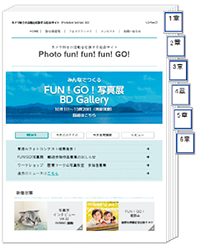
付箋の整列
机の上の作業と同じ感覚で電子上で付箋を貼り、簡単に付箋を整列させることができます。文書変更の際もすぐに再整列できます。
便利な使い方
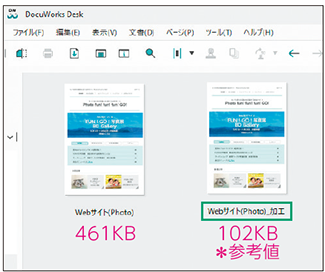
高圧縮DocuWorks文書の生成
既存のDocuWorksファイルを高圧縮DocuWorks(MRC圧縮)に変換できます。文字や画像の画質を維持したまま、データサイズを小さくできます。
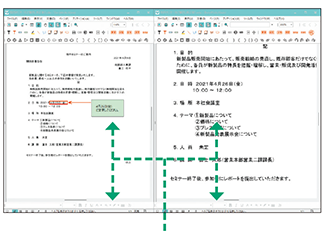
文書の比較・確認作業が容易に
画面の同期により、2つのDocuWorks文書を同時にスクロール可能。左右の文書が同時にスクロールできるので、修正部分の確認がしやすくなります。
詳しく見る閉じる

日々の業務を定型化「お仕事バー」
いつも行う作業を標準化/定型化することができます。
決められた範囲を連続実行することもできますので、効率的に業務が行えます。
かんたんカスタマイズ

よく使う機能をタブ上に登録して利用できる「お仕事バー」。
ツールバーをカスタマイズし、DocuWorks Deskの画面下に配置できます。
業務に合ったアイコンをお仕事バーにドラッグするだけで自由にカスタマイズできます。
定型業務を連続実行
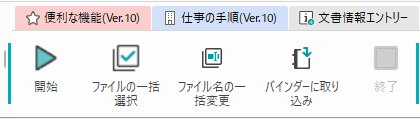
日々発生する操作が簡単なボタン操作で連続実行できるため、効率的に業務が行えます。
例えば、以下のような作業で連続実行の設定をすれば、条件に合う複数の文書をまとめて、一括で作業が完了します。
- 期間内に更新した文書を選択する
- ファイル名の先頭に日付を付与する
- バインダーにまとめる
業務でよく利用する便利な機能を多数搭載
-

あらかじめ決められた位置に日付印を押下できます。定型帳票に承認印を押すシーンで便利です。
-

Word/Excelなどで作成した文書のテンプレートを開き、編集してDocuWorksファイルを生成できます。定型のひな型から文書を作成する際におすすめです。
-

傾いてしまったスキャン文書をボタン操作で簡単に補正できます。
-

OCR処理を行い、読み取ったテキスト情報をWord/Excel/テキスト文書などに出力できます。
詳しく見る閉じる

文書の受け渡しを効率化「DocuWorks トレイ」
トレイを経由して、文書を簡単に受け渡しでき、情報の共有化が図れます。
DocuWorks 10では従来オプションだった機能をオールインワン化。
オールインワン化
オールインワンモデルとなったことで、トータル導入コストの大幅な低減を実現し、初期設定も簡単になりました。
-
トレイを使って文書を受け渡し

トレイを活用した紙文書の受け渡しをPC環境で再現しました。紙文書をトレイに入れる感覚で、トレイガジェットにドラッグ&ドロップするだけで簡単に文書の受け渡しができる便利な機能です。
新着文書はアイコンやポップアップ画面、音でも知らせてくれるので、見落としません。 -
複数ユーザーに一斉配布

1回の格納操作で複数ユーザーに文書を一斉配布できます。
文書を取り出したトレイからは文書の表示が消えますが、取り出していないトレイの文書は残っています。
詳しく見る閉じる

文書属性の利用で、文書の利活用を拡大「文書情報エントリー」
さまざまな文書に属性を付与して管理することで、検索性が向上し、文書を効果的に活用できます。
文書属性の登録・自動格納
文書を見ながら、取引先名や納品日などの文書属性を簡単に登録できます。
属性による振り分けルールを設定しておくことで、フォルダ、トレイなどに登録時に自動で振り分けができます。
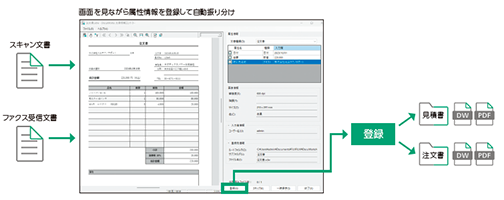
部分OCR
マウスで指定した部分OCR処理結果を属性値に反映することができます。
見積書や注文書、領収書など、文書種類によって異なる位置に配置される情報も、マウスで必要な領域を指定してOCR処理した結果を属性値に割り付けることで、属性入力の手間を削減できます。
属性値で文書を検索・絞り込み
属性値を基に検索し、ファイルの絞り込みができます。また出力する属性を選択し、CSVファイルに出力することも可能です。CSVファイルは、管理台帳の元データとして活用できます。
詳しく見る閉じる
導入効果
関連情報
DocuWorks紹介動画
「電子の紙」、「電子の机」、「電子の文房具」の3つのキーワードでご紹介。(YouTubeで動画を再生)
DocuWorks 10の新機能をご紹介。(YouTubeで動画を再生)
カタログ
無料トライアル
導入前に機能や操作性の確認ができます。
DocuWorksによる紙と電子文書の一元管理をこの機会にお試しください。
お問い合わせフォーム
まずは富士フイルムビジネスイノベーションにご相談ください。
ご希望の条件や、現在使用している商品の情報をご記入いただければ、お客さまのご要望に合ったご提案をいたします。
Green Value Products
富士フイルムビジネスイノベーションでは、『富士フイルムグループ「Green Value Products」認定制度』に基づき、当社商品のなかで環境負荷低減に優れた商品やサービスを各ランクに認定しています。
更新情報
-
2025年4月1日
DocuWorks 10の情報を公開
-
2024年11月27日
動作環境を更新。
-
2024年7月1日
価格を改定。
-
2024年5月14日
動作環境を更新。
-
2023年11月8日
動作環境を更新。
-
2023年8月14日
関連情報を更新。
-
2023年6月16日
DocuWorks 文書情報エントリー 2の動作環境・価格を更新。
-
2023年4月13日
動作環境を更新。









